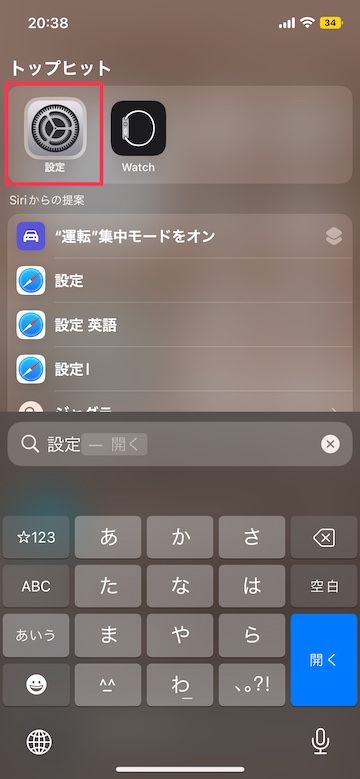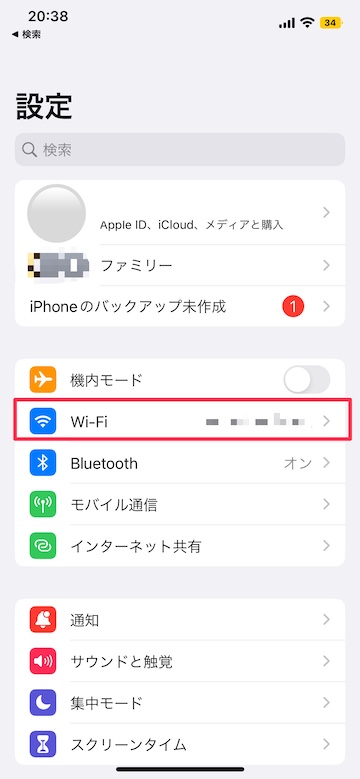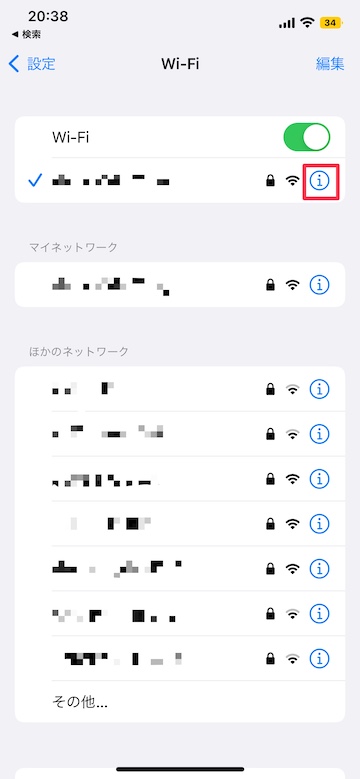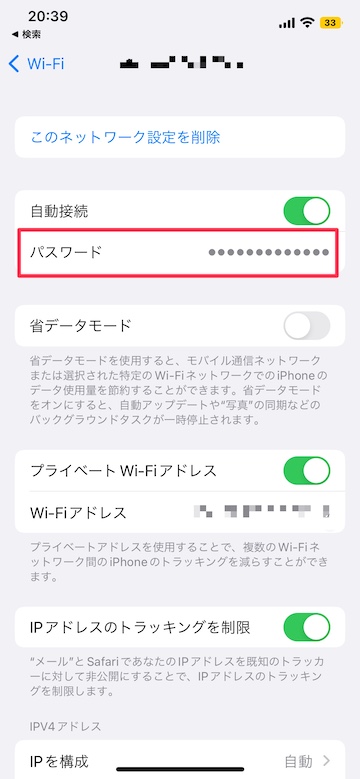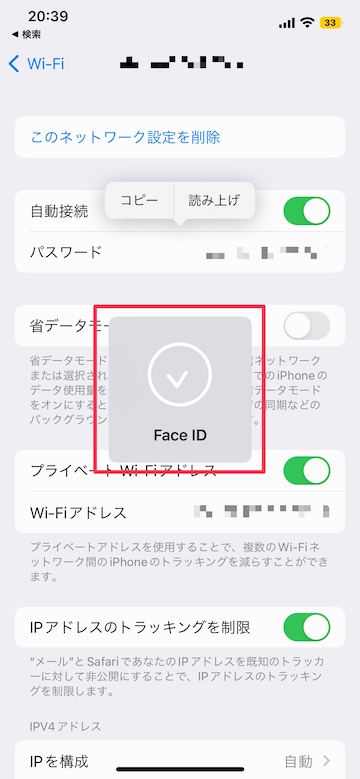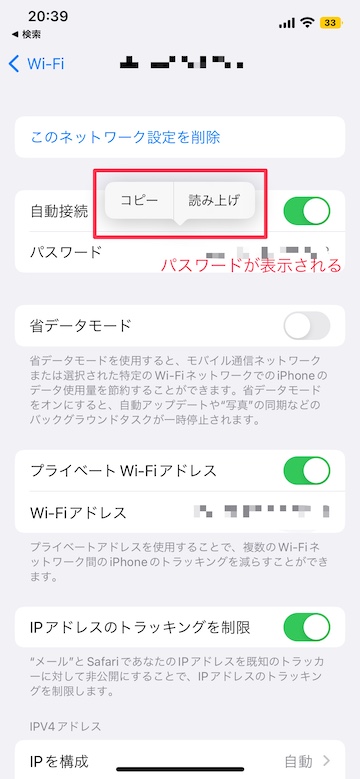【iOS16新機能】接続中のWi-Fiのパスワードを表示する方法

目次
接続しているが覚えていないWi-FiのパスワードをiPhoneで確認したい

iOS16のアップデートで、接続したことのあるWi-FiのパスワードをiPhone上に表示することができるようになりました。
Wi-Fiルーター本体や説明書を確認しなくとも簡単に、友人にパスワードを共有したり、新しいデバイスでWi-Fiを設定したりすることができる便利な機能です。
Wi-Fiのパスワードを表示する方法
1
「設定」を開きます
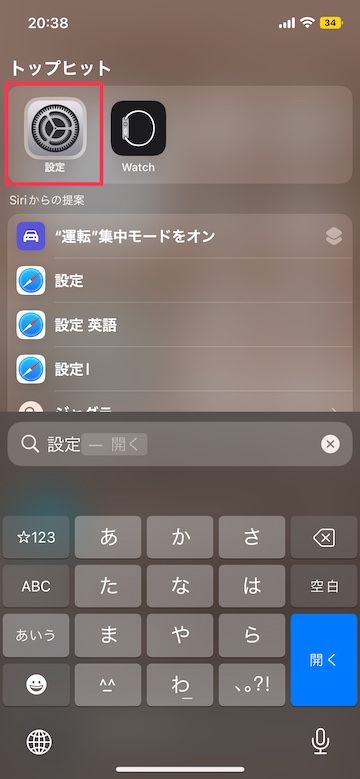 「設定」アプリを開きます
「設定」アプリを開きます
2
「Wi-Fi」をタップします
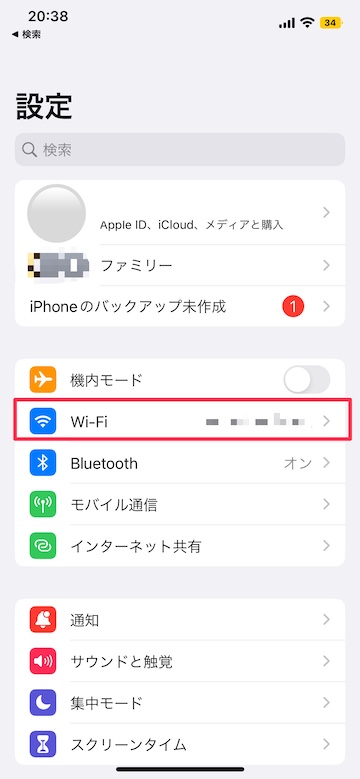 「Wi-Fi」をタップします
「Wi-Fi」をタップします
3
Wi-FiのSSID名の右横「i」マークをタップします
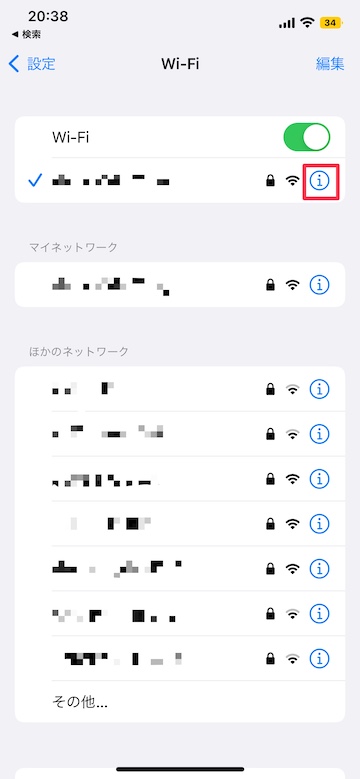 Wi-FiのSSIDが表示されます
Wi-FiのSSIDが表示されます
右横の「i」マークをタップします
4
「パスワード」をタップします
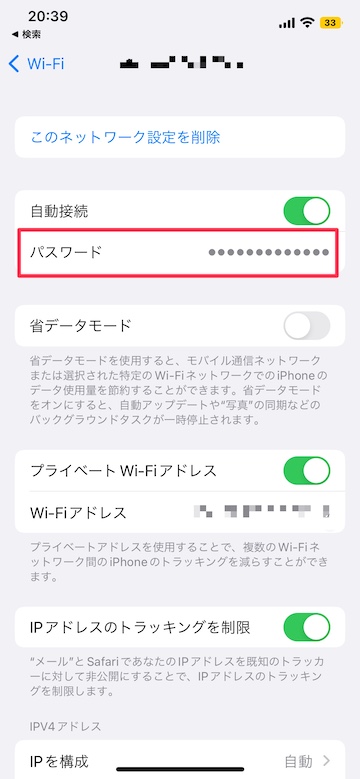 「パスワード」をタップします
「パスワード」をタップします
5
「Face ID」や「Touch ID」「パスコード」で認証します
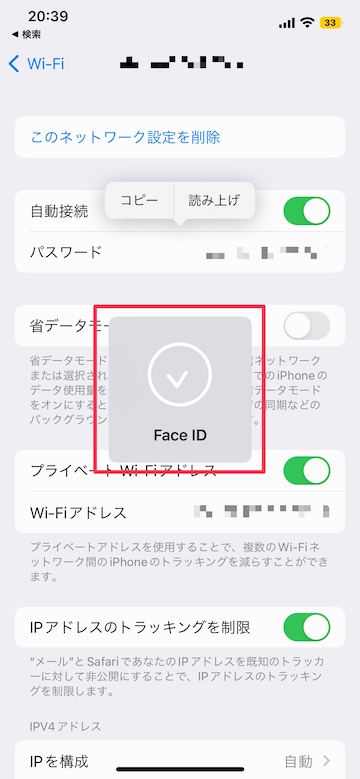 「Face ID」や「Touch ID」「パスコード」で本人認証をします
「Face ID」や「Touch ID」「パスコード」で本人認証をします
6
パスワードが表示されます
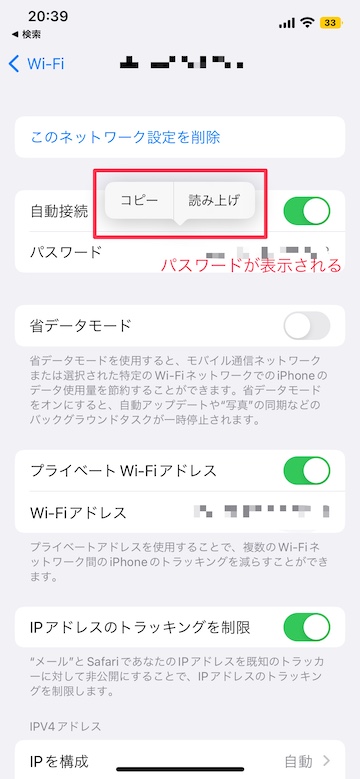 パスワードが表示されます
パスワードが表示されます
パスワードをタップすると、「コピー」や「読み上げ」も可能です
(reonald)